!!!每次更改或者添加插件,一定要关掉软件,重新打开
一。下载sublime text
1、打开“https://packagecontrol.io/installation”,先下载“package control”,这里可能由于网络的原因,毕竟外国网址,超慢。所以附上网盘下载地址:
链接:https://pan.baidu.com/s/1HD8ZkB8BTEb-D3EiCDi6fA
提取码:8k9f
2.安装的时候打上对勾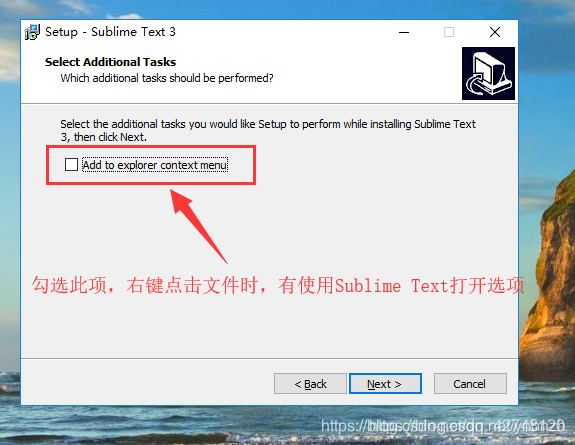
3.再下载“package control”
这里我就不推荐官网下载了,外网超慢,所以直接上github下载吧https://github.com/HBLong/channel_v3_daily
4.在sublime的菜单栏里,点击“preferences->Browse Packages…”。这时会打开sublime路径
5.在这个打开的路径上点击"sublime text3",会看到“Installed Packages”文件夹,把刚才下载的插件找到Package Control.sublime-package,放在这里即可。
6.重启sublime,检查是否安装成功。
7.附件
报错问题
那么接下来我们点开
将这段代码完善,再在channals那里把之前咱们git下载的package中channel_3.json的地址复制上。
复制代码如下:
{
"bootstrapped": true,
"debug": true,
"installed_packages":
[
"Package Control"
],
"downloader_precedence":
{
"linux": [ "curl", "urllib", "wget" ],
"osx": [ "curl", "urllib" ],
"windows": [ "wininet" ]
},"channels": [
"F:/SublimeText3/channel_v3.json"
]
}
将channel_v3.json中找到schema_version:将3.0.0改为2.0,注意是2.0不是2.0.0,这里我改过来附上图
之后按Ctrl+Shift+P,输入install Package,如果安装成功就会显示了,接下来安装Vue语法高亮的插件,在刚打开的页面中输入Vue
下载Syntax Highlig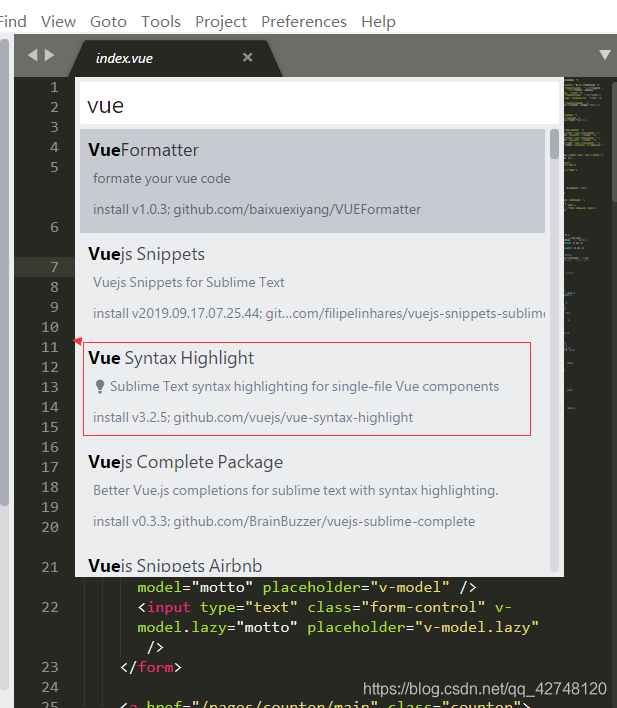
这里很多人又会弹出框,显示下载失败
原因一般情况是由于网络不佳,无法访问,或者也就是被墙了,可以挂上外网去下载,这里更直接的也是GitHub下载就可以了
二。安装Vue Syntax Highlight
1.vue下载地址:
gitvue下载(https://github.com/vuejs/vue-syntax-highlight)
2.将下载好的插件,解压,改名vue-syntax-highlight,放到Sublime Text3 中的Packages里面(怎么打开呢?还是点击“preferences->Browse Packages…)
3.你就点工具栏的 视图(view) => 语法(syntax) => 然后选择’vue Component’就好了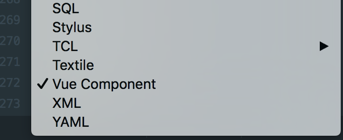
这样语法就高亮了,开始板砖吧!